WhatsApp: ¿cómo traducir tus mensajes automáticamente sin salir de la app?
Un truco muy sencillo de usar y bastante útil para chatear con personas del extranjero. Conoce cómo activar esta herramienta de WhatsApp.
- ¿Posees un Smart TV de Samsung, LG o Sony? Así puedes ver más de 50 canales gratuitos
- ¿Qué es Rakuten TV y cómo instalarla en tu Smart TV para ver miles de películas y series gratis?
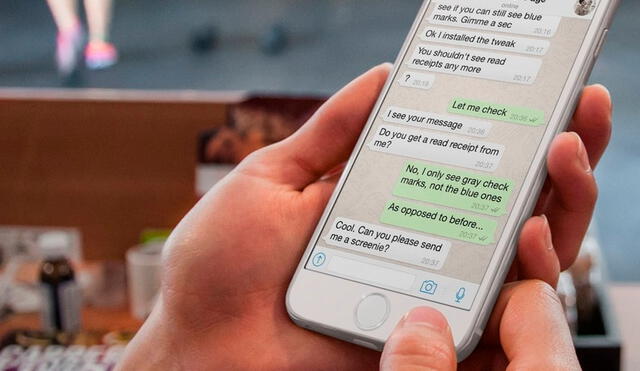
Chatear por WhatsApp debe ser de las cosas más sencillas que se puede realizar en un aplicativo, ya que solo basta con presionar sobre el espacio en la parte inferior de la pantalla para activar el teclado y empezar a digitar lo que queremos decir. Pero ¿qué sucede si estás conversando con una persona que no habla tu idioma? Conoce aquí cómo traducir tus mensajes de manera automática.
Si bien el idioma ya no es un limitante, actualmente muchas personas solo dominan una lengua y recurren a traductores para poder comunicarse con su similar de otro país. Para ello, es importante salir de la app, aunque existe un truco secreto que muy pocos conocen.
El sencillo truco para traducir tus mensajes de WhatsApp sin salir de la app
Para poder hacer uso de este truco, es necesario que en tu teléfono iPhone o Android tengas instalado el teclado Gboard. Si no lo tienes, puedes ingresar a estos enlaces de Play Store y App Store.
Esta es una de las herramientas que ha recibido más funciones por parte de Google en los últimos años y que permite una mejor escritura en el móvil, además de estar vinculada a Google Translate.
Es gracias a esta integración que es posible traducir automáticamente todos los mensajes que envíes a otro contacto de WhatsApp sin tener que salir de la app. Solo tienes que seguir estos pasos:
- Ingresa a WhatsApp y dirígete a la conversación en la que quieras enviar el mensaje en otro idioma
- Abre el teclado
- Presiona sobre el botón de tres puntos horizontales que se encuentra en la barra de herramientas y en la esquina superior derecha
- En el apartado de opciones, selecciona el botón traducir
- Ahora, en la barra superior que apareció en Gboard, escoge el idioma de origen (en el que vas a escribir) y de salida del mensaje (la información traducida)
- Una vez hayas activado la opción, cuando escribas el mensaje que quieres en el espacio del texto, esta herramienta lo traducirá automáticamente para que lo puedas enviar cuando hayas terminado.
Es importante tener en cuenta que, en algunas ocasiones, el Gboard puede reconocer de manera automática el idioma en el que escribes. También debes considerar que hay varias lenguas a las que puedes traducir tu texto.
Los artículos firmados por La República son redactados por nuestro equipo de periodistas. Estas publicaciones son revisadas por nuestros editores para asegurar que cada contenido cumpla con nuestra línea editorial y sea relevante para nuestras audiencias.
